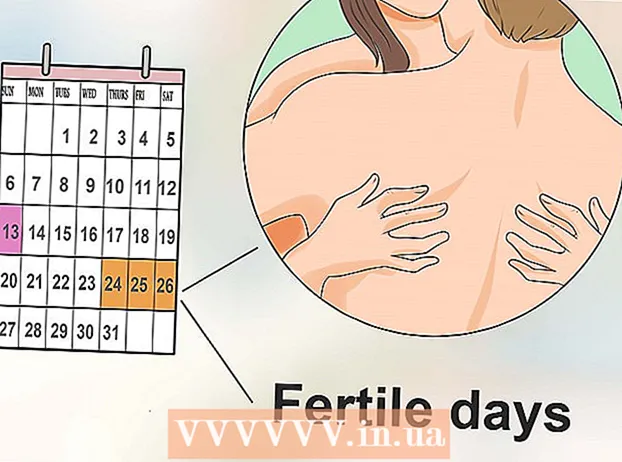लेखक:
Alice Brown
निर्माण की तारीख:
25 मई 2021
डेट अपडेट करें:
25 जून 2024
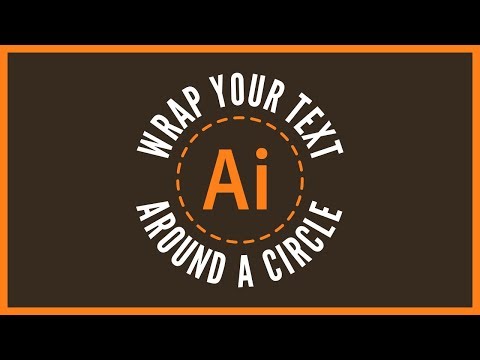
विषय
यह आलेख आपको दिखाएगा कि एडोब इलस्ट्रेटर में पथ कैसे बनाया जाए।
कदम
 1 एक रेखा खींचने के लिए पेन टूल या पेंसिल टूल का उपयोग करें।
1 एक रेखा खींचने के लिए पेन टूल या पेंसिल टूल का उपयोग करें। 2 लाइन पर क्लिक करें और ऑब्जेक्ट> पाथ> आउटलाइन स्ट्रोक पर जाएं। आप देखेंगे कि रेखा कैसे एक रूपरेखा बन जाती है।
2 लाइन पर क्लिक करें और ऑब्जेक्ट> पाथ> आउटलाइन स्ट्रोक पर जाएं। आप देखेंगे कि रेखा कैसे एक रूपरेखा बन जाती है।  3 आप आउटलाइन और इंटीरियर दोनों के लिए रंग सेट कर सकते हैं।
3 आप आउटलाइन और इंटीरियर दोनों के लिए रंग सेट कर सकते हैं। 4 टेक्स्ट से आउटलाइन बनाने के लिए टेक्स्ट बनाने के लिए टाइप टूल का उपयोग करें।
4 टेक्स्ट से आउटलाइन बनाने के लिए टेक्स्ट बनाने के लिए टाइप टूल का उपयोग करें।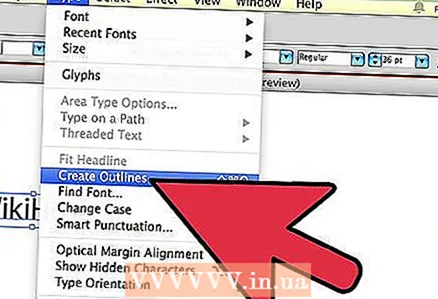 5 टाइप> क्रिएट आउटलाइन पर जाएं।
5 टाइप> क्रिएट आउटलाइन पर जाएं। 6 यदि किसी फ़ॉन्ट में स्ट्रोक भार है, तो आपको नियमित फ़ॉन्ट से अधिक कदम उठाने की आवश्यकता है।
6 यदि किसी फ़ॉन्ट में स्ट्रोक भार है, तो आपको नियमित फ़ॉन्ट से अधिक कदम उठाने की आवश्यकता है। 7 आउटलाइन बनाने के बाद, आपके पास बिना स्ट्रोक वाला एक फॉन्ट होगा।
7 आउटलाइन बनाने के बाद, आपके पास बिना स्ट्रोक वाला एक फॉन्ट होगा। 8 फिर से फॉन्ट पर क्लिक करें और ऑब्जेक्ट> पाथ> आउटलाइन स्ट्रोक पर जाएं। आप एक पथभ्रष्ट पथ के साथ समाप्त होंगे, लेकिन पथ दुगना होगा।
8 फिर से फॉन्ट पर क्लिक करें और ऑब्जेक्ट> पाथ> आउटलाइन स्ट्रोक पर जाएं। आप एक पथभ्रष्ट पथ के साथ समाप्त होंगे, लेकिन पथ दुगना होगा।  9 सिंगल पाथ बनाने के लिए, फॉन्ट पर क्लिक करें और अनग्रुप पर राइट क्लिक करें, फिर पाथफाइंडर> एड टू शेप एरिया> एक्सपैंड पर जाएं।
9 सिंगल पाथ बनाने के लिए, फॉन्ट पर क्लिक करें और अनग्रुप पर राइट क्लिक करें, फिर पाथफाइंडर> एड टू शेप एरिया> एक्सपैंड पर जाएं।